今天給大家帶來電腦U盤啟動被禁用了怎麼解決,電腦禁用u盤怎樣恢複,讓您輕鬆解決問題。
電腦U盤啟動被禁用了怎麼辦 電腦禁用u盤如何恢複方法步驟。我們在使用電腦的時候,總是會遇到很多的電腦難題。當我們的電腦被禁止U盤啟動的時候,我們應該怎麼操作呢?一起來看看吧。
1、啟動筆記本電腦,待出現開機畫麵後按F1鍵進入到bios設置界麵(很多機器不是這個具體自己查下電腦型號進BIOS的方法),通過鍵盤上的左右方向鍵將光標移至“security”菜單,再使用上下方向鍵將光標移至“secure boot”選項,如下圖所示:bios設置第一步
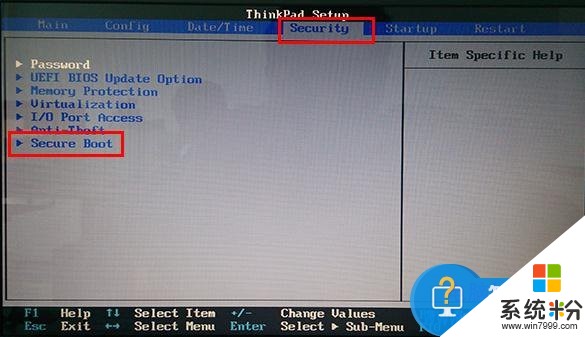
2、進入到secure boot後,使用上下方向鍵將光標移至“secure boot”並回車確認,然後在彈出的窗口中使用上下方向鍵,將光標移至“disable”選項,按回車鍵執行,如下圖所示:bios設置第二步

3、執行完上一步後,我們可以看到secure boot後方括號內由原先的enabled已經變更為disabled,如下圖所示:bios設置第三步
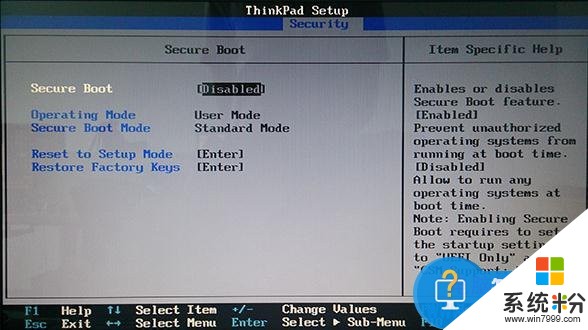
4、接下來,我們使用左右方向鍵將光標移至“startup”菜單,再使用上下方向鍵將光標移至“UEFI/Legacy Boot”選項,按回車鍵執行,在彈出的窗口中使用上下方向鍵將光標移至“both”選項,按回車鍵確認即可,如下圖所示:bios設置第四步

5、然後,再使用上下方向鍵將光標移至“UEFI/Legacy Boot Priority”選項,按回車鍵執行,在彈出的窗口中使用上下方向鍵將光標移至“legacy first”選項,按回車鍵執行,如下圖所示:bios設置第五步
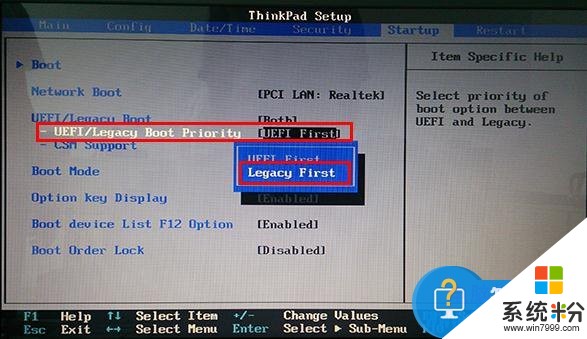
6、完成上麵的操作後,我們會發現UEFI/Legacy Boot Priority後方括號中原先的uefi first變更為legacy first,如下圖所示:bios設置第六步
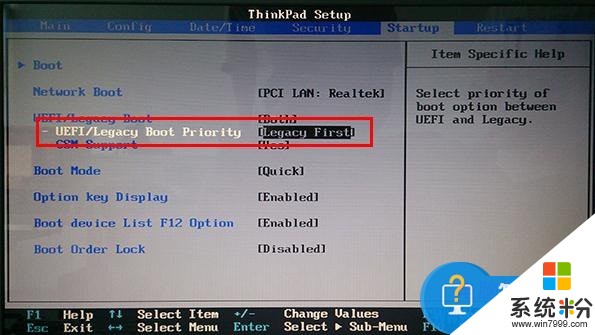
完成以上設置後,我們隻需按F10鍵並在彈出的提示界麵中點擊yes保存修改即可。
對於我們在遇到了這樣的電腦難題的時候,我們就可以利用到上麵給你們介紹的解決方法進行處理,希望能夠對你們有所幫助。
以上就是電腦U盤啟動被禁用了怎麼解決,電腦禁用u盤怎樣恢複教程,希望本文中能幫您解決問題。
電腦軟件相關教程